wps如何将word文档转换为图片格式 wps将word文档转换为图片格式的方法
相信大家对于wps这款软件是很熟悉了,其中我们会通过该软件进行文档文字的编辑,并且还会对编辑好的文档进行转换操作,当你想要键文档转换成图片存放在电脑中的时候,那么就可以直接将文件功能打开,选择输出为图片即可,你可以选择将图片输出为长图或者是逐页输出,在输出的页面中也可以设置图片的输出颜色,以及可以更改图片的保存格式,提供的保存格式是多种的,可以保存为png、jpg等,下方是关于如何使用WPS word文档保存为图片的具体操作方法,如果你需要的情况下可以看看方法教程,希望对大家有所帮助。
wps将word文档转换为图片格式的方法
1.直接将WPS这款软件打开之后,将需要进行设置的文档打开。

2.这时,我们将左上角的【文件】选项点击打开,再点击下拉选项中的【输出为图片】这个选项。

3.随后我们就会马上进入到设置窗口中,你可以在右侧选择逐页输出或者是合成长图,之后勾选【无水印】-【所有页】。

4.完成之后,将输出格式的下拉按钮点击打开,根据自己的需求来选择图片格式,你可以选择png、jpg等。

5.接着,将输出颜色设置成【彩色】,并且将输出目录设置成自定义位置,那么可以自定义更改自己需要保存的目录位置,之后点击开始输出就好了。
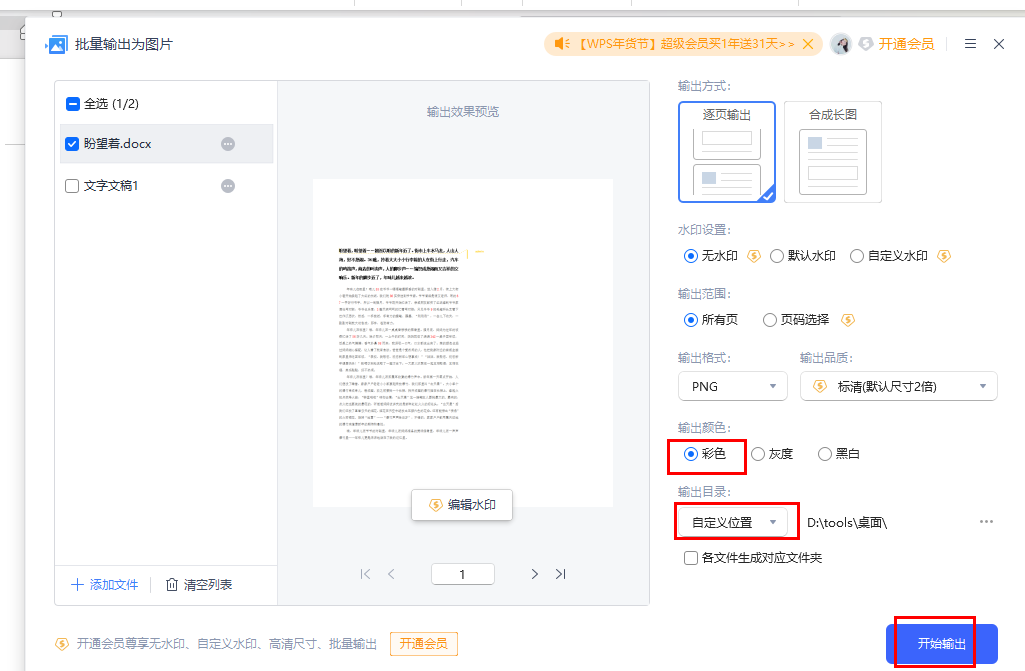
以上就是关于如何使用WPS Word文档转换成图片的具体操作方法,感兴趣的话可以试试哦。
相关文章

WPS思维导图如何转换成PPT WPS思维导图转换成PPT的方法
WPS在不断的改进,功能也在不断地增加,我们已经可以在WPS中创建思维导图文档了,并且还可以将思维导图导出为各种格式的文档,有的小伙伴想要直接将自己的思维导图转换为PPT2024-01-31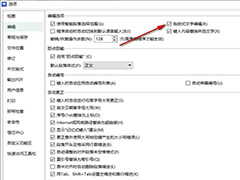
WPS如何开启拖放式文字编辑功能 WPS开启拖放式文字编辑功能的方法
当用户在编辑文档文件时,可以选中某一处的段落文本,直接拖拉到其它所需的位置上,这样们能够为用户减少剪切文本、粘贴文本的操作过程,那么用户应该怎么来设置实现呢,这2024-01-31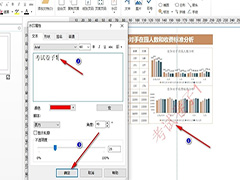 我们在WPSExcel保存表格的时候,如果表格的数据非常的重要,打印后为了防止文件被他人盗用,那么这里建议大家在文档上添加一个水印,下面就来教教大家操作方法2024-01-31
我们在WPSExcel保存表格的时候,如果表格的数据非常的重要,打印后为了防止文件被他人盗用,那么这里建议大家在文档上添加一个水印,下面就来教教大家操作方法2024-01-31 很多用户在WPS文档中进行排版的时候,由于打印格式的要求需要添加文档装订线,那么该怎么操作呢,其实很简单,下面就来教教大家2024-01-31
很多用户在WPS文档中进行排版的时候,由于打印格式的要求需要添加文档装订线,那么该怎么操作呢,其实很简单,下面就来教教大家2024-01-31
WPS如何设置不压缩文件中的图像 WPS设置不压缩文件中的图像的方法
在编辑演示文稿的过程中,如果我们需要在幻灯片中插入高清图片,我们可以进入选项页面,勾选“不压缩文件中的图像”选项,保证图片的清晰度不被压缩,下面一起来了解一下吧2024-01-31
wpsppt缺少字体怎么办 ppt幻灯片开启字体缺失提醒的技巧
在编辑PPT的过程中,会对一些文字进行个性化字体的设计,但是会存在一些字体缺失的情况,这是因为没有安装字体,下面我们就来看看详细的解决办法2024-01-31
WPS新函数TEXTSPLIT到底有多强大 苦等10年Textsplit函数终于来了
有不少小伙伴觉得Excel vlookup函数是最强大的函数,但是其实在新版的Excel和WPS中,都更新了不少新函数,功能比vlookup强大不少,用法更简单,性能也更强,比如今天要分享2024-01-30
wps中vlookup匹配出现spill怎么解决 vlookup出错的解决办法
WPS用户的疑问,VLOOKUP突然显示 SPILL,用的好好的公式突然变成了#SPILL!的错误值,下面我们就来看看这个问题的解决办法2024-01-30
wps表格内容怎么快速汇总到一列 wps把多列数据合并成一竖列的技巧
excel如何快速提取不同单元格的内容并汇总到一列?表格中有多列数据,想要快速整理成一列,该怎么操作呢?详细请看下文介绍2024-01-30 wps最近更新后,新增了一些数组函数,该怎么使用这些函数提高工作效率呢?这篇文章带大家简单的了解下这11个新函数的使用方法2024-01-30
wps最近更新后,新增了一些数组函数,该怎么使用这些函数提高工作效率呢?这篇文章带大家简单的了解下这11个新函数的使用方法2024-01-30





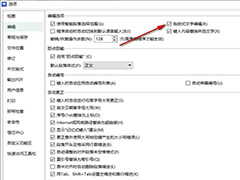
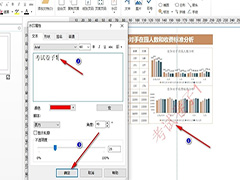



最新评论